如何清除 Windows 11 中的 Catroot2 文件夾
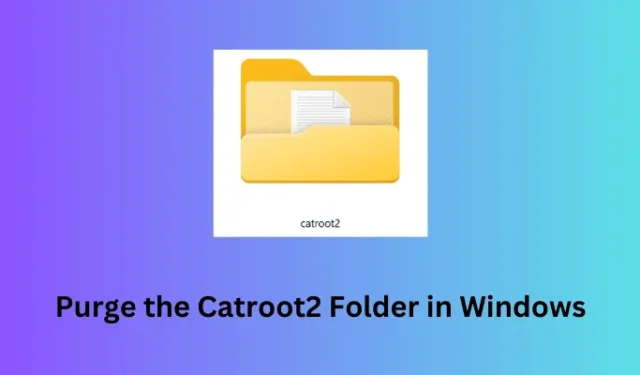
Catroot2 和 SoftwareDistribution 是 Windows 11/10 PC 上的兩個重要緩存文件夾。每當您更新設備時,一些信息都會保存在這些文件夾中。當他們的數據庫變大時,他們可能會開始在您的 PC 上產生不同的錯誤代碼,甚至會阻止更新自動發生。在這篇博文中,我們討論瞭如何在 Windows PC 上查找和清除此 Catroot2 文件夾。
如何清除 Catroot2 文件夾中的內容
如果您正在為更新錯誤代碼而苦苦掙扎,清除 Catroot2 文件夾中的內容可能會有所幫助。以下是在 Windows PC 上清除此文件夾的方法 –
- 按Windows + R啟動“運行”對話框。
services.msc在上面輸入“ ”,然後點擊確定。- 當服務窗口打開時,向下滾動到後台智能傳輸服務。
- 右鍵單擊此服務,然後從上下文菜單中選擇“停止”選項。
- 以類似的方式,禁用服務 – Windows 更新和加密服務。
- 禁用後,按Win + E打開文件資源管理器,然後訪問以下路徑 –
C:\Windows\System32
- 找到並雙擊Catroot2以打開此文件夾。
- 使用Ctrl + A選擇所有項目,右鍵單擊任何一項,然後選擇刪除它們。
- 刪除後,您可以重新啟動之前停止的所有服務。
重新啟動您的 Windows PC,然後檢查持久更新錯誤是否已解決。當您到達 Catroot 文件夾的位置時,您會發現那裡有新文件和文件夾。
2] 使用 CMD 或 PowerShell 刪除 Catroot2 文件夾
按照以下有關如何在 Windows 11 上執行此任務的說明進行操作 –
- 按Windows + X啟動電源菜單。
- 選擇 Terminal (Admin),當 UAC 窗口出現提示時,點擊Yes。
- 這將默認打開具有管理員權限的 Windows PowerShell。
- 在提升的控制台上複製/粘貼以下代碼以停止所有主要更新服務。
net stop bits
net stop wuauserv
net stop appidsvc
net stop cryptsvc

- 停止在系統上運行更新服務後,運行以下代碼從系統中刪除 catroot2 文件夾。
rmdir %systemroot%\system32\catroot2 /S /Q
- 通過執行以下一系列命令重新啟動您之前停止的所有那些服務 –
net start wuauserv
net start bits
net start appidsvc
net start cryptsvc
- 成功運行所有這些代碼後,關閉命令提示符/PowerShell,然後重新啟動 PC。
再次登錄您的設備,您會發現這個 Catroot2 文件夾位於 C:\Windows\System32 文件夾中。



發佈留言